
1.设置对象的选择模式
(1)执行“工具”→“选项”命令。
(2)在绘图区域单击鼠标右键,在弹出的快捷菜单中选择“选项”命令。
执行以上任意一种操作,系统将自动弹出“选项”对话框,如图1-36所示。用户可以在“选项”对话框中设置拾取框的大小、选择集模式以及夹点功能等。
2.选择对象的方法
(1)目标选择
在命令行中输入“SELECT”命令,然后单击回车键。
命令行内容如下:
命令:SELECT
选择对象:
需要点或窗口(W)/上一个(L)/窗交(C)/框(BOX)/全部(ALL)/栏选(F)/圈围(WP)/圈交(cp)/编组(G)/添加(A)/删除(R)/多个(M)/前一个(P)/放弃(U)/单个(SI)/子对象(O)
选择对象:(用户自行选择模式即可选定对象。)
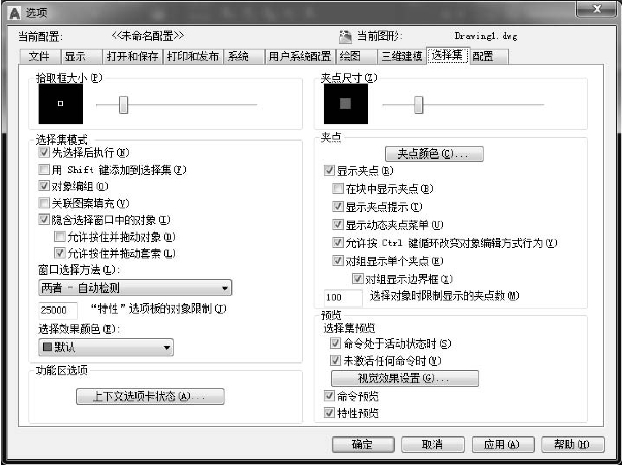
图1-36 “选项”对话框(www.daowen.com)
(2)单击选择
单击选择是最简单的选择方式,也是最常用的选择方式。移动十字光标到要选择的对象上,然后单击鼠标左键,即可选择该对象。依次单击要选择的对象,即可依次加选多个对象。
(3)矩形选择
使用矩形选择可以进行多个对象同时选择,可以提高绘制图形的效率。
①点选 最基本、简单的一种选择方式。使用点选方式,鼠标直接点选图形,点击鼠标左键,选择图形,选中的图形会变为虚线。
②窗口选择 使用窗口选择方式,在绘图区域选择第一个角点,从左向右移动十字光标绘制一个实线矩形框,然后再选择第二个角点,即可选中矩形框内的对象,而部分位于矩形框外的对象将不会被选中。
③窗交选择 使用窗交选择方式,在绘图区域选择第一个角点,从右向左移动十字光标绘制一个虚线矩形框,然后再选择第二个角点,即可选中全部位于虚线矩形框内的对象。
3.快速选择
当图形文件过大时,可以通过快速选择工具来选择具有共同特性的对象。
(1)执行“工具”→“快速选择”命令。
(2)在“默认”功能区的“实用工具”面板中,单击“快速选择”按钮 。
。
(3)命令行中输入“QSELECT”命令,然后单击回车键。
执行以上任意一种操作,系统将自动弹出“快速选择”对话框,如图1-37所示。用户可根据图形对象的图层、颜色、线型比例以及线宽等特性来创建选择集。
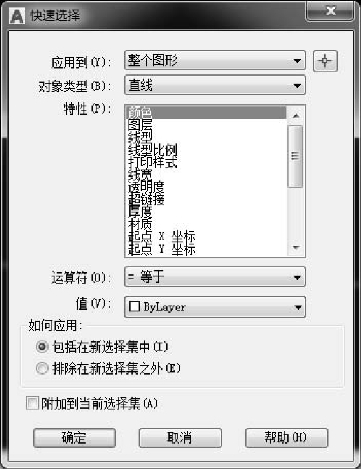
图1-37 “快速选择”对话框
免责声明:以上内容源自网络,版权归原作者所有,如有侵犯您的原创版权请告知,我们将尽快删除相关内容。







